iPhone13设置戴口罩解锁的教程
时间:2023-02-13 13:20:15作者:极光下载站人气:11
手机不离身是当下人们最常看到的现象,在现在的环境中用户不使用手机,就会引起许多没有必要的麻烦,并且还会导致大部分的事务没法完成,因此手机是用户日常生活中很重要的一部分,当用户使用的是iPhone手机时,就可以根据实际情况来解决部分事务,手机中强大的功能可以很好的帮助用户,使用过iPhone手机的用户都知道,跟随环境的变化,iPhone手机的功能进行升级与更新,例如手机的锁屏方式增加了戴口罩解锁的功能,用户设置后就可以戴着口罩来解锁手机了,那么用户应该怎么来设置呢,其实用户直接在设置页面上找到面容id与密码选项,接着进入到戴口罩使用面容id页面中打开该功能即可,那么接下来就和小编一起来看看设置戴口罩解锁的方法步骤吧。
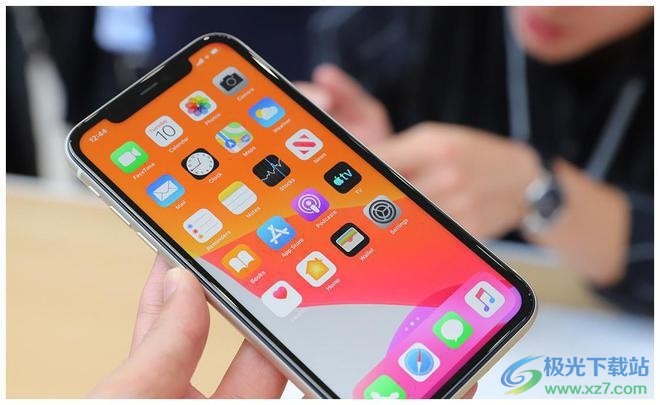
方法步骤
1.用户在iPhone手机桌面上找到设置图标,点击进入到设置页面后,用户需要点击面容id与密码选项
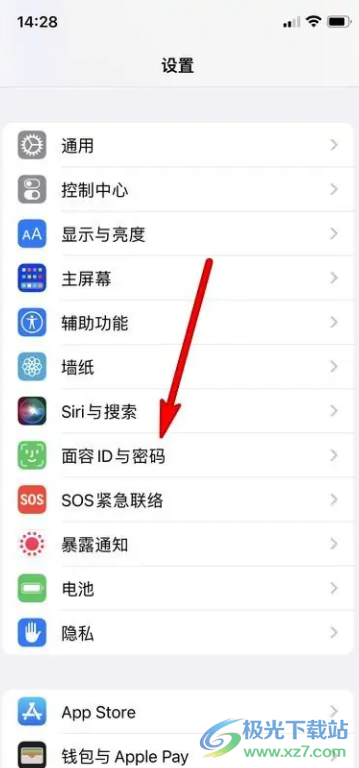
2.接着进入到面容id与密码页面中,用户将页面下划,找到戴口罩使用面容id选项并将右侧的开关按钮打开
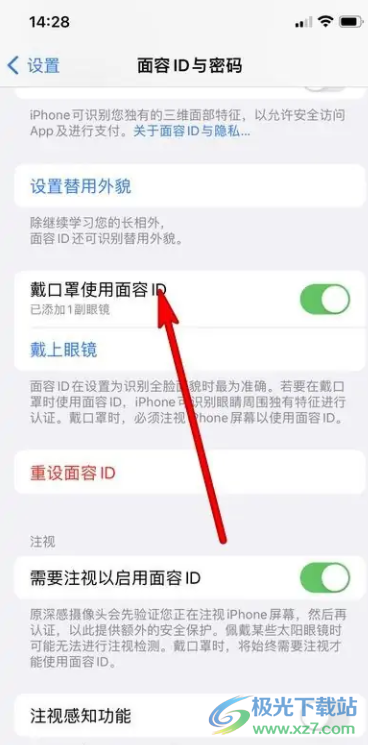
3.随后用户进入到戴口罩使用面容id的详情页面中,用户直接点击戴口罩使用面容id选项来进行设置即可
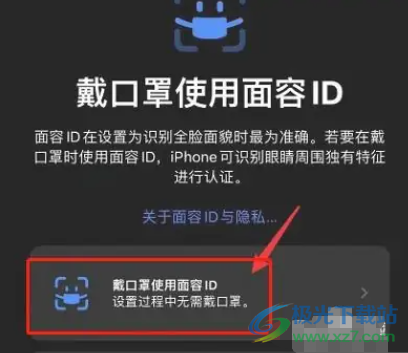
iPhone手机中的锁屏方式新增了戴口罩使用面容id的功能,用户成功设置好这个功能后,就可以戴着口罩来解锁手机,不用将口罩摘下来,具体的设置过程小编已经整理出来了,因此感兴趣的用户可以跟着小编的步骤操作起来,简单几个步骤即可设置成功。
相关推荐
相关下载
热门阅览
- 1百度网盘分享密码暴力破解方法,怎么破解百度网盘加密链接
- 2keyshot6破解安装步骤-keyshot6破解安装教程
- 3apktool手机版使用教程-apktool使用方法
- 4mac版steam怎么设置中文 steam mac版设置中文教程
- 5抖音推荐怎么设置页面?抖音推荐界面重新设置教程
- 6电脑怎么开启VT 如何开启VT的详细教程!
- 7掌上英雄联盟怎么注销账号?掌上英雄联盟怎么退出登录
- 8rar文件怎么打开?如何打开rar格式文件
- 9掌上wegame怎么查别人战绩?掌上wegame怎么看别人英雄联盟战绩
- 10qq邮箱格式怎么写?qq邮箱格式是什么样的以及注册英文邮箱的方法
- 11怎么安装会声会影x7?会声会影x7安装教程
- 12Word文档中轻松实现两行对齐?word文档两行文字怎么对齐?
网友评论